即使清除了临时文件夹和其他垃圾文件,Windows 10计算机是否也用尽了硬盘空间?
或者,您有一台笔记本电脑容量较低的SSD驱动器,正在寻找可用的磁盘空间。您可以通过删除单个还原点来释放大量磁盘空间。
如果启用了系统保护功能,则Windows 10在安装设备驱动程序或Windows更新时会自动创建一个还原点。
这些还原点可能会占用大量磁盘空间,因此,如果您的PC运行良好,那么保留许多旧的还原点就没有多大意义。这里是如何删除旧的系统还原点并释放Windows 10中的磁盘空间。
内容
关于系统还原功能
希望您对Widows系统还原点功能的了解很好。对于不了解此功能的用户,在Windows操作系统中,“系统还原点”是一项非常有用的功能,可在进行更新或软件安装等关键操作之前创建某些文件和信息的快照。如果执行任何特定操作后您遇到了严重的问题,那么您可以通过执行系统还原将设置恢复为较早的日期而不会丢失任何个人数据。
警告: 虽然删除还原点很安全,但是请记住,您将无法将PC还原到较早的日期。我们建议您仅在PC磁盘空间不足时删除所有还原点。
在Windows 10中删除旧系统还原点
系统还原非常有用,可以通过还原到以前的版本来摆脱各种问题,但是该功能将在其计算机PC上为其还原点占用MB或GB空间。无论您的计算机PC是否在没有磁盘空间的情况下运行,都可以选择删除全部或特定还原文件,以释放Windows计算机上的可用磁盘空间。
注意:波纹管点适用于所有Windows版本,包括Windows 10/8。和7。
删除Windows 10中的所有还原点
- 按Windows键+ R,键入SYSDM.CPL,然后单击确定,
- 这将打开系统属性,移至“系统保护”选项卡
- 在保护设置下,选择系统磁盘,然后单击配置(请参阅下图)
- 最后,在“磁盘空间使用情况”部分下,单击“删除”按钮。
- 当您看到警告对话框时,单击“继续”按钮以继续删除所选驱动器的所有还原点。

删除所有旧的还原点后,我们建议创建一个新的还原点, 以便您可以在需要时将PC还原到当前日期。
使用磁盘清理删除还原点
另外,您可以使用“高级磁盘清理工具”删除所有系统还原点和卷影副本。
- 打开此电脑,右键单击“系统驱动器”,选择属性。
- 在常规标签下,点击磁盘清理,
- 选择系统驱动器(C :),然后单击确定。
- 这将开始清除垃圾邮件,缓存,系统错误文件的过程。
- 之后,单击“清理系统文件”。
- 再次选择C:驱动“让Windows执行高级清理”。
- 然后在此之后将代表清理窗口
- 移至“更多选项”选项卡,然后单击“系统还原和卷影副本”下的“清理”。
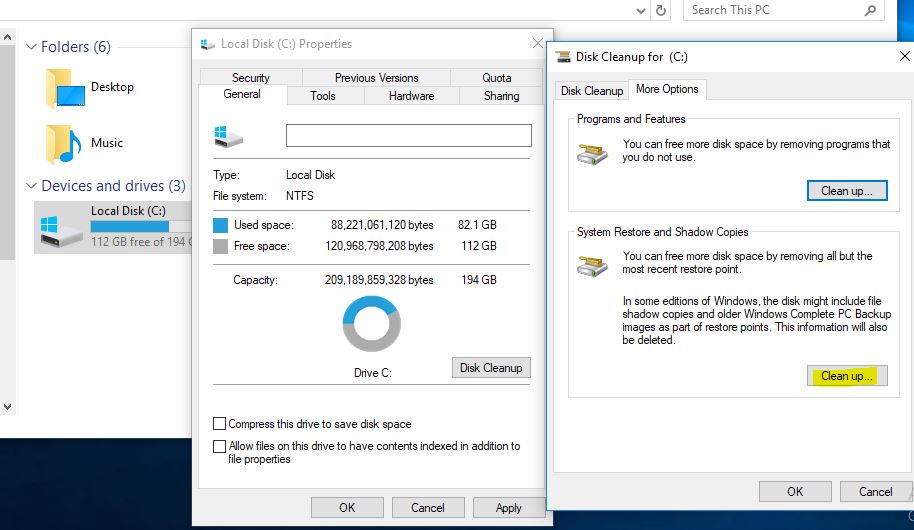
删除单个还原点
Windows还允许您使用Vssadmin.exe控制台工具删除特定/单个还原点。
- 以管理员身份打开命令提示符
- 然后,输入 vssadmin列表阴影,然后按Enter键。
- 这将显示所有可用的还原点列表。
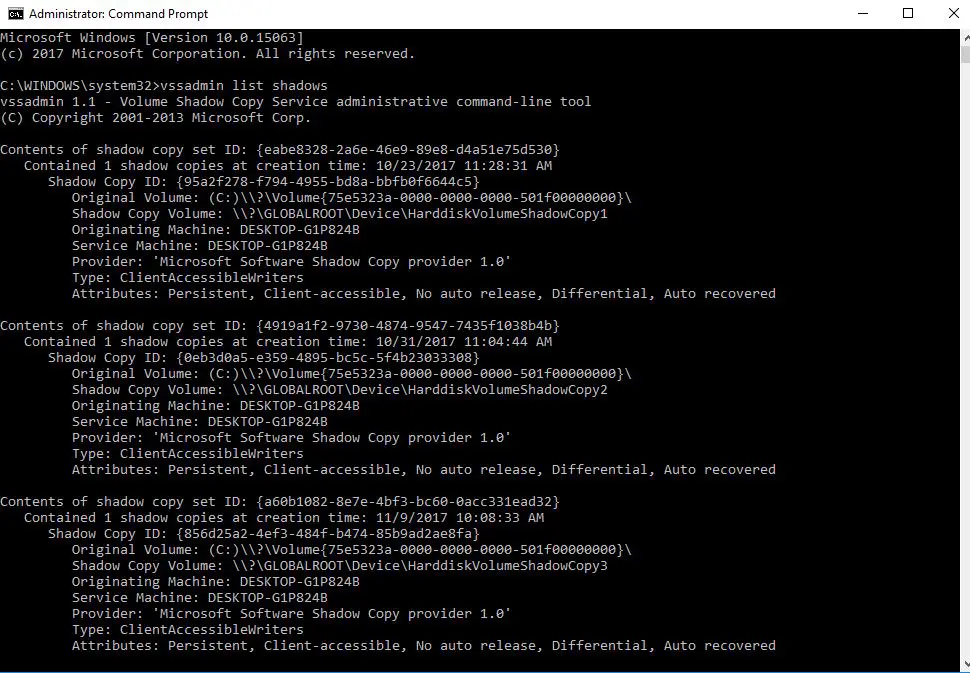
现在,要删除特定的还原点,请复制卷影副本ID,然后键入以下命令:
vssadmin delete shadows / Shadow = {shadow copy ID}
在这里,将{shadow copy ID}部分替换为您先前复制的适当值。
vssadmin刪除陰影/ Shadow = {a60b1082-8e7e-4bf3-bc60-0acc331ead32}
使用CCleaner删除系统还原点
您还可以使用第三方免费实用程序(如CCleaner),一键删除“所有还原点”中的特定还原点。
- 只需下载并安装CCleaner
- 打开应用程序,导航至“工具->系统还原”。
- 在这里,您可以根据需要选择和删除任何单个还原点。
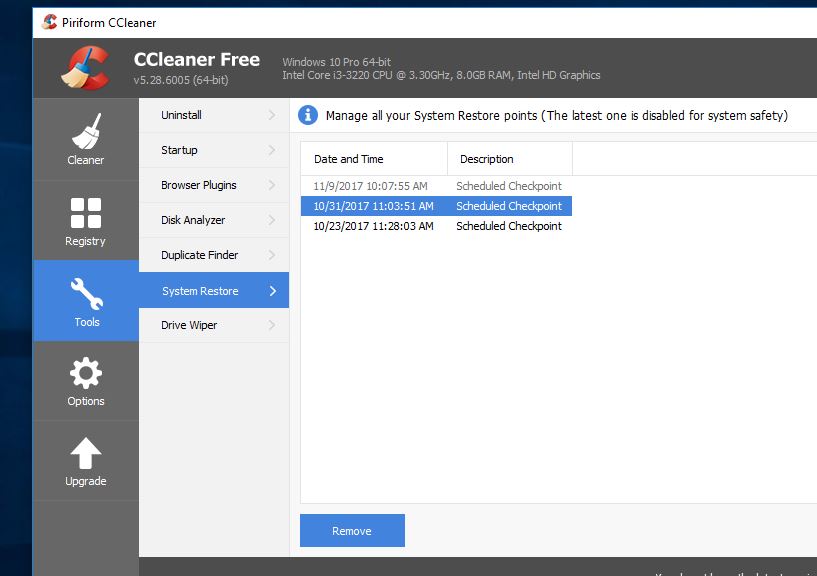
您是否获得了删除Windows 10中单个还原点或所有还原点的解决方案?让我们知道下面的评论。

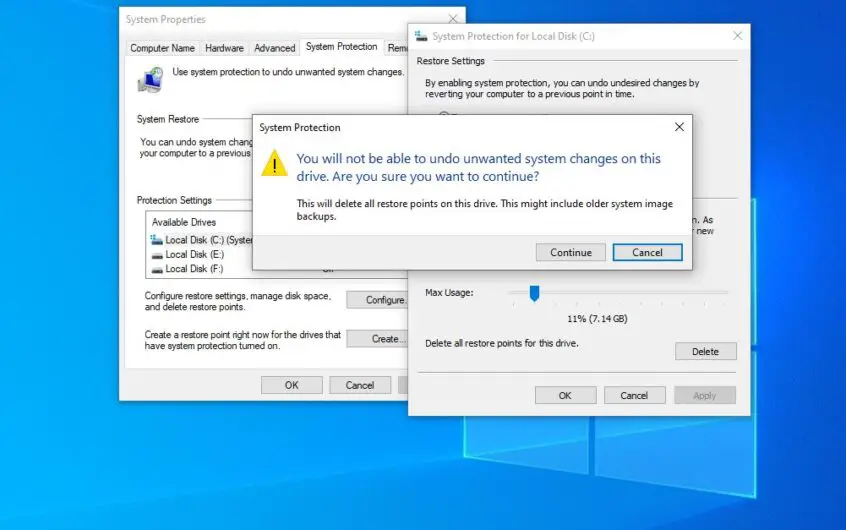
![[已修复] Microsoft Store无法下载应用程序和游戏](https://oktechmasters.org/wp-content/uploads/2022/03/30606-Fix-Cant-Download-from-Microsoft-Store.jpg)
![[已修复] Microsoft Store无法下载和安装应用程式](https://oktechmasters.org/wp-content/uploads/2022/03/30555-Fix-Microsoft-Store-Not-Installing-Apps.jpg)
